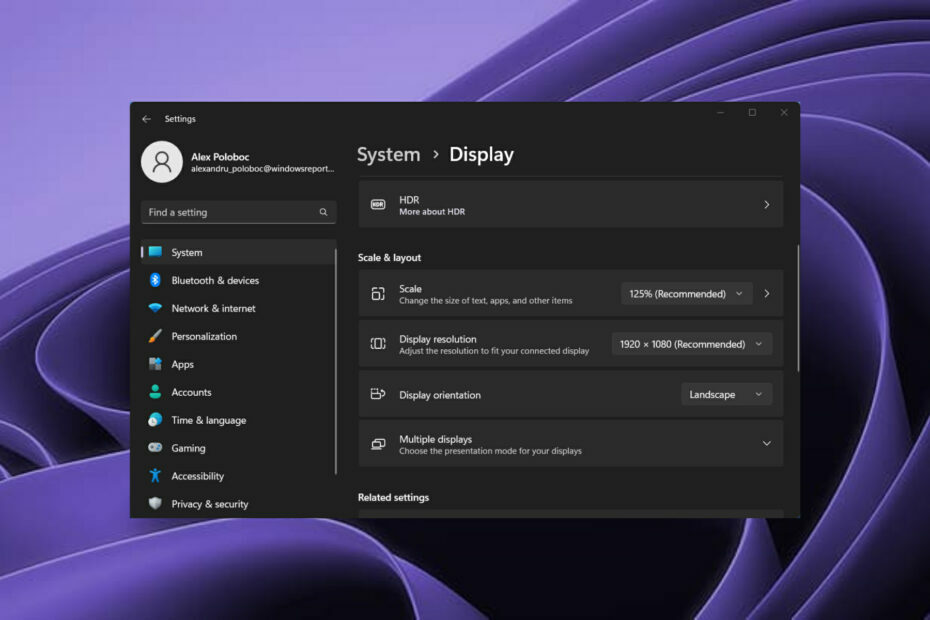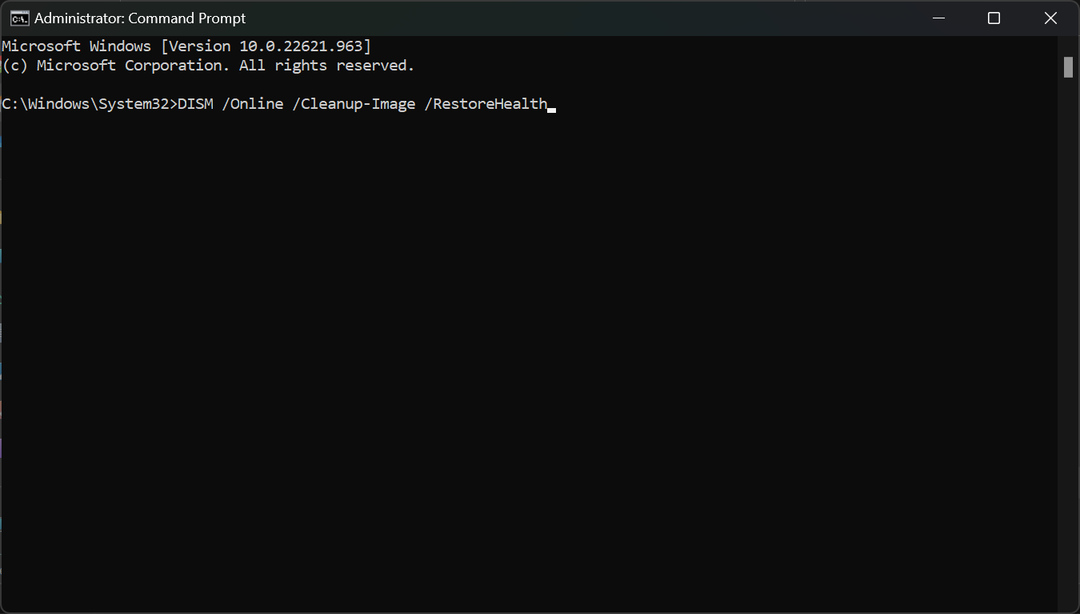Ову услугу можете лако омогућити из прозора Услуге
- Командни редак вам омогућава да омогућите или онемогућите ову услугу само једном командом.
- Ако нисте љубитељ командне линије, можете користити ПоверСхелл као алтернативу.
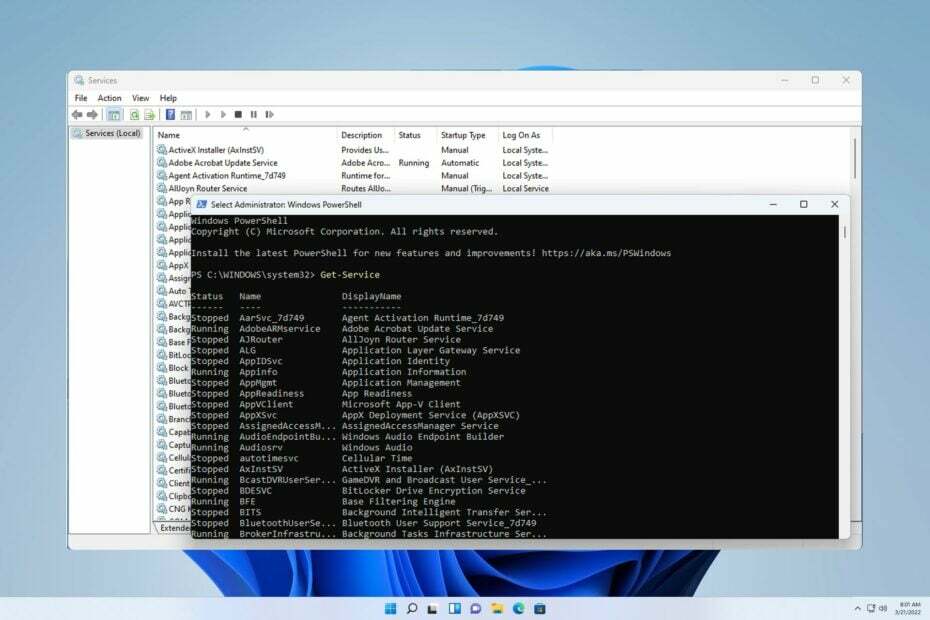
Услуга додирне тастатуре и табле за рукопис доноси додирне функције и функционалност рукописа на компатибилне уређаје.
Ако услуга не ради, одређене Виндовс апликације можда неће радити, а у данашњем водичу ћемо вам показати како да је омогућите или онемогућите на рачунару.
Како да омогућим услугу додирне тастатуре и табле за рукопис?
1. Користите прозор Услуге
- Притисните Виндовс тастер + Р и уђи услуге.мсц.
- Лоцирајте Додирните тастатуру и таблу за рукопис услугу, кликните десним тастером миша на њу и изаберите Почетак.

- Алтернативно, двапут кликните на услугу.
- Затим подесите Тип покретања до Аутоматски и кликните на Почетак.

- Кликните Применити и У реду да сачувате промене.
Ако желите да онемогућите услугу тастатуре и табле за рукопис, поновите исте кораке, али подесите Тип покретања до Онемогућено или Упутство и кликните на Зауставити да прекине услугу.
2. Користите командну линију
- притисните Виндовс тастер + С и унесите цмд. Изаберите Покрени као администратор.
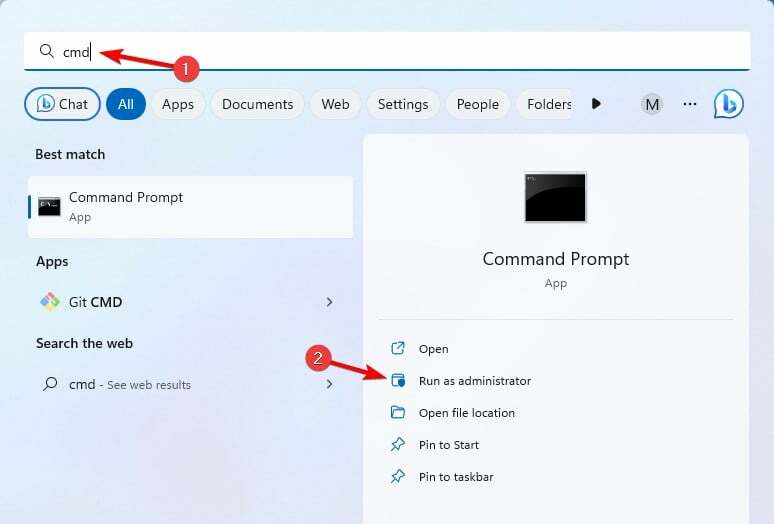
- Сада покрените следећу команду:
sc queryex state=all type=service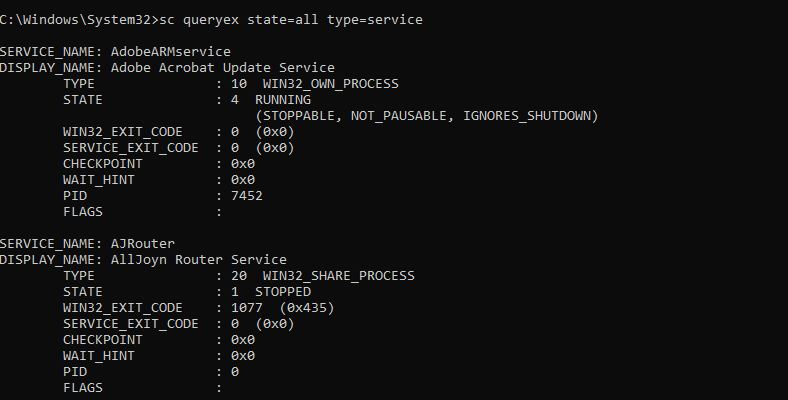
- Појавиће се листа свих услуга. Лоцирајте Додирните тастатуру и таблу за рукопис сервис и проверите назив услуге. Треба да буде ТаблетИнпутСервице.
- Сада покрените следећу команду да бисте покренули услугу:
net start "TabletInputService"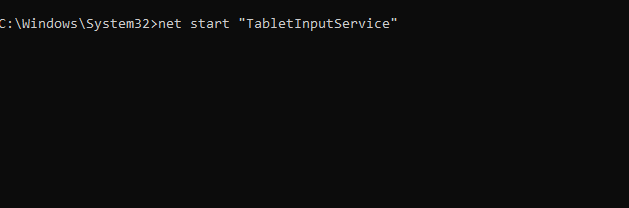
- Да бисте зауставили услугу, можете користити
net stop "TabletInputService"
Да бисте онемогућили услугу, покрените следећу команду: sc config "TabletInputService" start=disabled
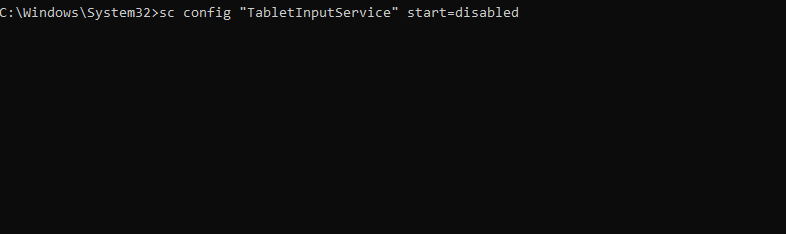
Ако желите да омогућите услугу и подесите тип покретања на Аутоматски: sc config "TabletInputService" start=auto

За различите типове покретања, можете користити следеће параметре:
- Ручно покретање: старт=потражња
- Аутоматски одложено: старт=одложено-ауто
Да бисте одмах покренули услугу, користите sc start "TabletInputService"
3. Користите ПоверСхелл
- Притисните Виндовс тастер + С, унесите поверсхелл и изаберите Покрени као администратор.
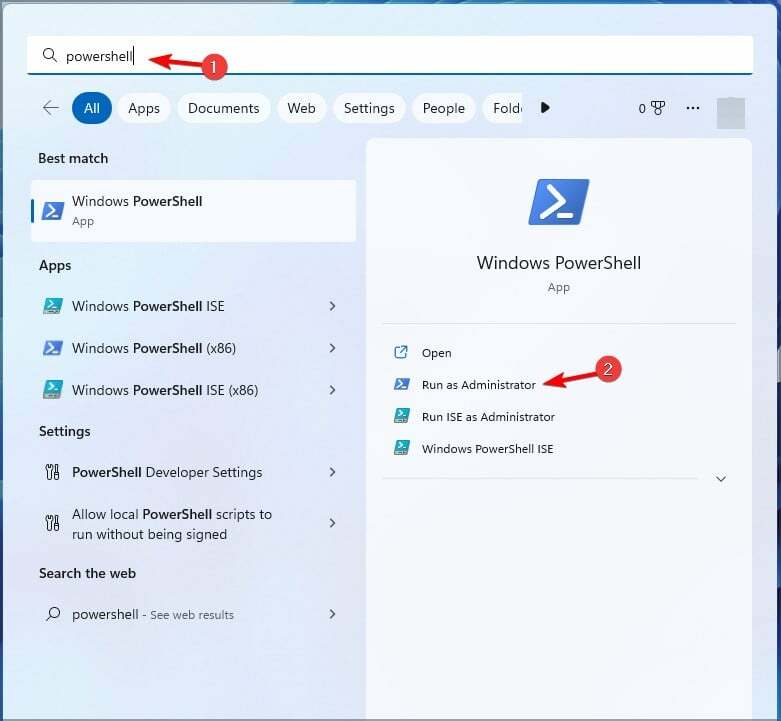
- Унесите следећу команду да бисте добили листу свих услуга на рачунару:
Get-Service
- Потражите Додирните тастатуру и таблу за рукопис услуга. Његово име би требало да буде ТаблетИнпутСервице.
- Да бисте покренули услугу, покрените следећу команду:
Start-Service -Name "TabletInputService"
- Можете зауставити услугу са овом командом:
Stop-Service -Name "TabletInputService"
Да бисте онемогућили услугу, користите ову команду: Set-Service -Name "TabletInputService" -Status stopped -StartupType disabled

Да бисте омогућили услугу, користите следећу команду: Set-Service -Name "TabletInputService" -Status running -StartupType automatic

Услуга додирне тастатуре и табле за рукопис недостаје у оперативном систему Виндовс 11
- Одржавајте Виндовс ажурираним или покушајте да извршите надоградњу на месту.
- Покрените ПоверСхелл као администратор и покрените
Get-AppxPackage -allusers | foreach {Add-AppxPackage -register “$($_.InstallLocation)\appxmanifest.xml” -DisableDevelopmentMode}
Услуга додирне тастатуре и табле за рукопис је повезана са ТабТип.еке датотеку, а ако постоје проблеми са овом услугом, тастатура на екрану неће радити у Виндовс-у.
- Како омогућити или онемогућити преглед сличица на траци задатака у оперативном систему Виндовс 11
- Како проверити детаље и статус мрежне везе у оперативном систему Виндовс 11
- Како омогућити или онемогућити Битлоцкер аутоматско откључавање у оперативном систему Виндовс 11
- 4 начина да брзо преименујете свој штампач у оперативном систему Виндовс 11
- 3 брза начина да онемогућите ефекте транспарентности у оперативном систему Виндовс 11
Услуга је такође повезана са рукописом врхом прста, а ако желите да сазнате више о томе, имамо водич како да омогућите рукопис врхом прста у оперативном систему Виндовс 11.
Ако имате било каквих питања у вези са овом услугом, јавите нам у коментарима испод.
![Максимално и минимално стање процесора [шта је и подешавање]](/f/2e5face101dbf2787b302d946e3603eb.jpg?width=300&height=460)